Navegador BRAVE +RÁPIDO +SEGURO & SEM ADS
Navegador BRAVE: SEGURANÇA e VELOCIDADE!
Você por acaso já pensou em acessar qualquer website sem se preocupar com os anúncios que aparecem no navegador? Ou, com os pop-ups que vão surgir, e que muitas vezes podem ser obscenos e inconvenientes? E ainda por cima ter mais velocidadede navegação? É isso mesmo, o navegador Brave tem esta missão.
No artigo de hoje, vou te mostrar como instalar o Navegador BRAVE feito para SEGURANÇA e VELOCIDADE e como configurá-lo.
O Brave é um projeto totalmente open-source, dirigido pelo criador da linguagem JavaScript e um dos co-fundadores do Firefox. Já vemos que o negócio é pancada, né?
Para entender melhor como o Brave funciona, veja este vídeo da própria empresa.
Vantagens:
- 2x mais rápido que o Google Chrome no desktop;
- 8x mais rápido no mobile;
- Anti-malware/Anti-phishing;
- Prevenção contra rastreamento (tracking);
- Bloqueia qualquer propaganda (ads);
- As configurações de segurança podem ser feitas por website, isto é, se você quiser habilitar tudo para um determinado endereço, mas somente ele, você pode (e de forma muito fácil);
- Sempre que possível o navegador “força” a conexão HTTPS;
- E o melhor, tudo isso de FÁBRICA! Não precisa ficar instalando extensões. E por conta desse bloqueio de “coisas ruins”, o navegador se torna muito mais rápido;
Veja aqui a comparação no carregamento entre os browsers.
E aí, bora testar?
Como instalar o navegador Brave no Linux?
Seguiremos as instruções do próprio Brave aqui no GitHub.
Para Debian e derivados:
Instalando via APT:
$ sudo apt install curl -y
$ sudo curl https://s3-us-west-2.amazonaws.com/brave-apt/keys.asc | sudo apt-key add --
$ sudo echo "deb [arch=amd64] https://s3-us-west-2.amazonaws.com/brave-apt `lsb_release -sc` main" | sudo tee -a /etc/apt/sources.list.d/brave-`lsb_release -sc`.list
$ sudo apt update
$ sudo apt install brave -y
Instalando via DPKG (Debian):
$ wget -O brave.deb https://laptop-updates.brave.com/latest/dev/debian64
$ sudo apt-get install -y gdebi && sudo gdebi brave.deb
Instalando via DPKG (Ubuntu):
$ wget -O brave.deb https://laptop-updates.brave.com/latest/dev/ubuntu64
$ sudo dpkg -i brave.deb
Para Fedora e derivados:
Instalando via DNF:
$ sudo dnf config-manager --add-repo https://s3-us-west-2.amazonaws.com/brave-rpm-release/x86_64/
$ sudo rpm --import https://s3-us-west-2.amazonaws.com/brave-rpm-release/keys.asc
$ sudo dnf install brave
Instalando via RPM:
$ sudo dnf install lsb
$ wget -O brave.rpm https://laptop-updates.brave.com/latest/fedora64
$ sudo dnf install ./brave.rpm
Para outras distribuições, consulte as instruções no GitHub.
Configurações
Nas configurações, você tem as opções de configurações normais (importação de favoritos, métodos de busca, navegador padrão, downloads, etc).
Porém, iremos explorar as configurações de segurança, que são as que mais nos interessam!
Navegação privada
Primeiramente, podemos configurar a navegação privada para trabalhar com outros métodos de busca, como o DuckDuckGo. Além disso, podemos adicionar o Tor para não sermos rastreados:
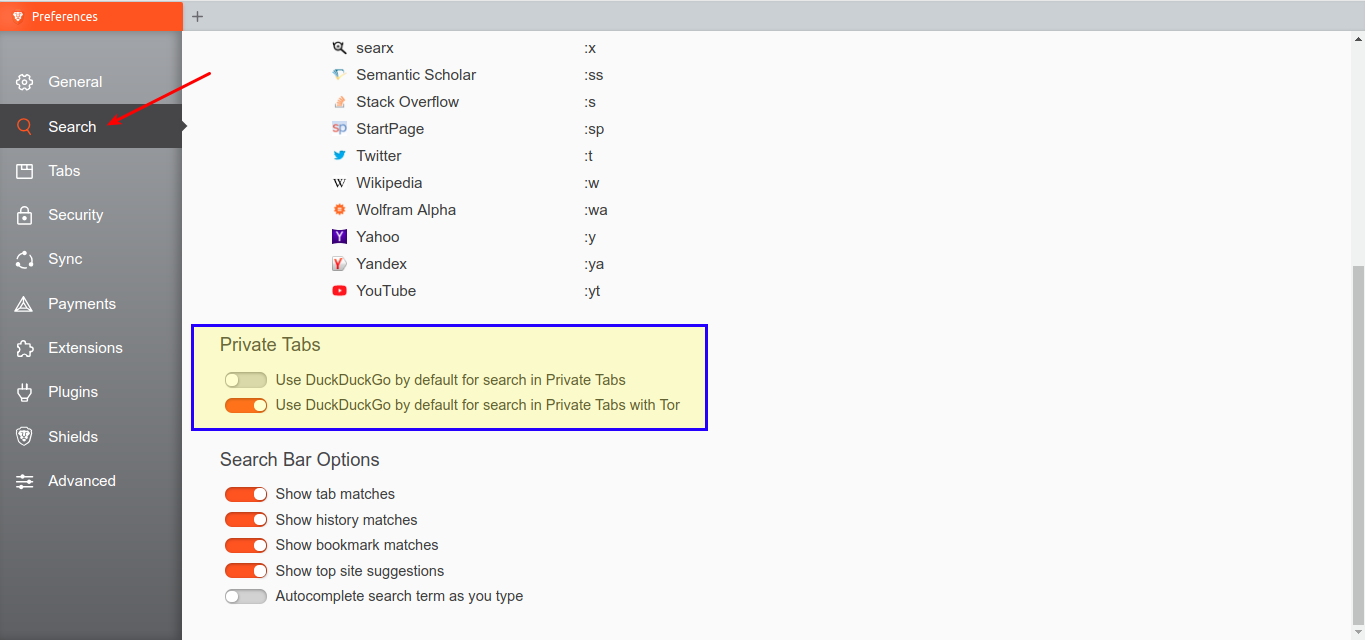
Limpar dados ao fechar navegador
É isso mesmo que você leu, podemos, ainda, configurar o Brave para limpar os seguintes dados:
- História de pesquisa;
- História de downloads;
- Imagens e arquivos em cache;
- Todos os cookies;
- Dados que são usados como “auto-completion”;
- Configurações de sites e permissões;
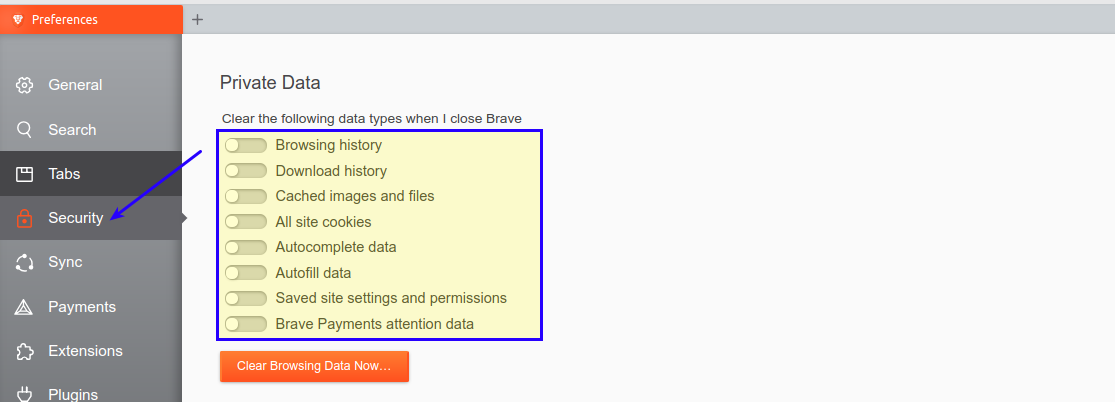
Shields
Podemos, também, configurar os famosos shields que fazem o Brave ser um navegador tão diferenciado, consequentemente nos gerando mais segurança.
Algumas opções:
- Bloquear Ads;
- Bloquear cookies de terceiros;
- Bloquear fingerprinting de terceiros;
- Forçar HTTPS;
- Bloquear malwares/phishing;
- Bloquear scripts;
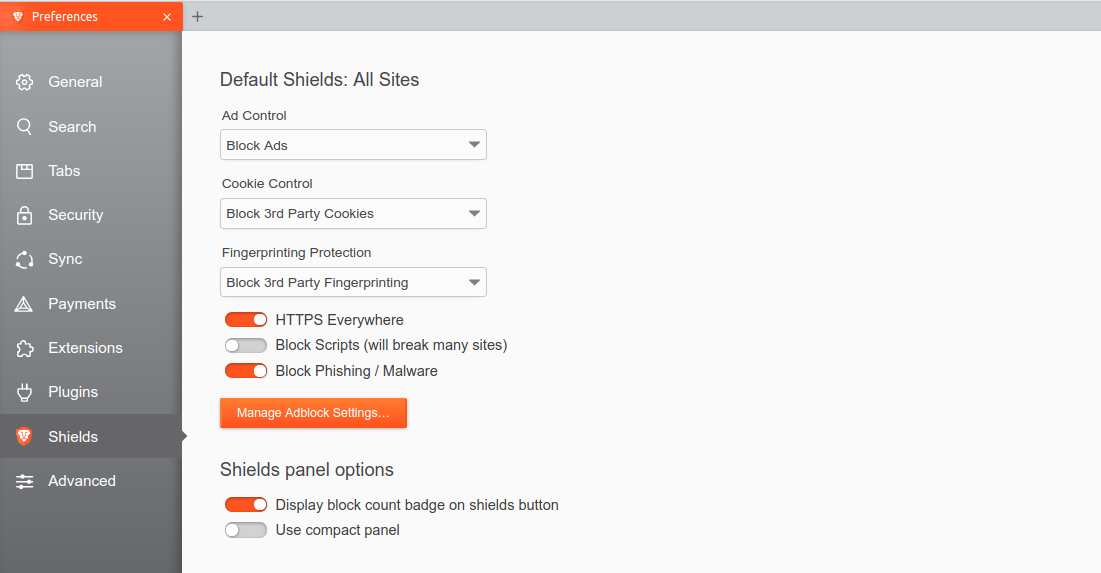
Configuração por website
Alem disso, para cada site, podemos adicionar exceções. Como você pode ver, na parte de cima, se desativarmos, tudo será liberado.
Para finalizar, também é possível liberar somente os controles que quisermos, como por exemplo, os Ads:
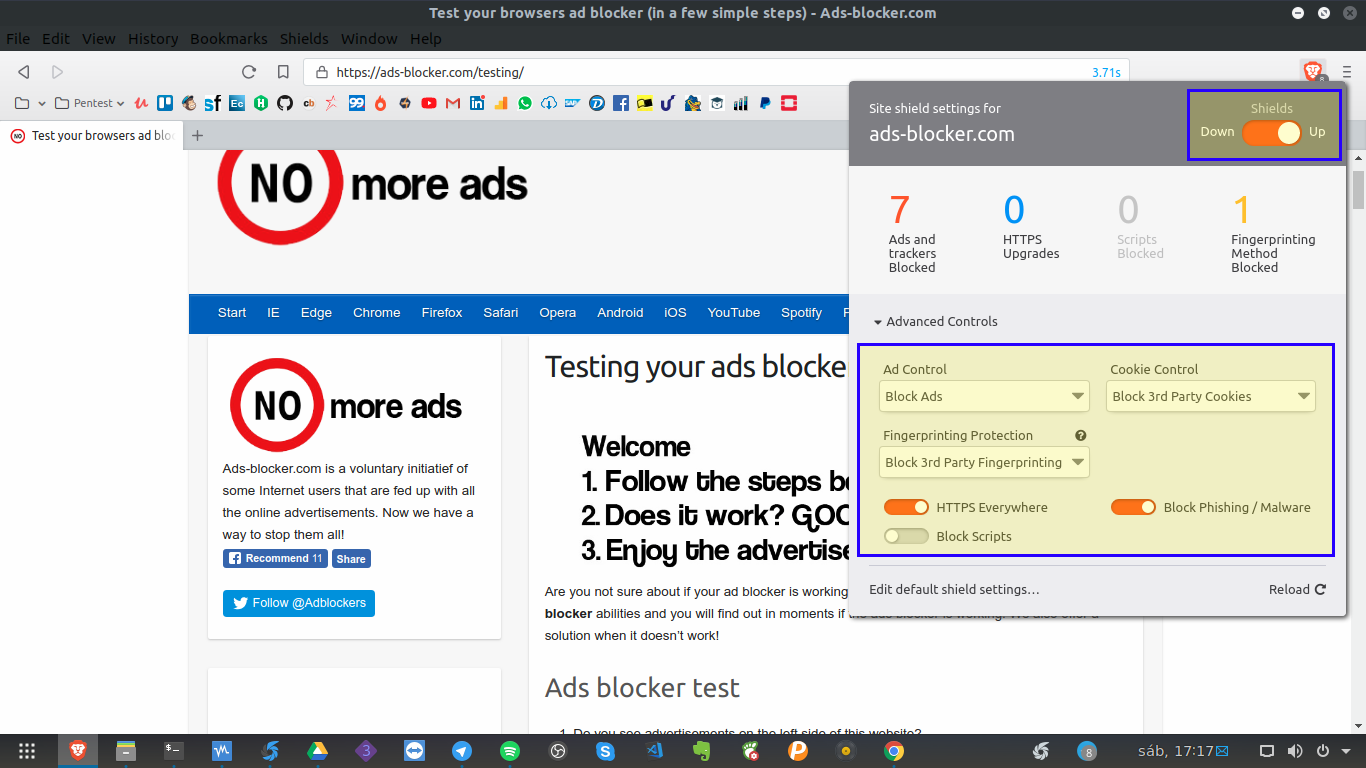
Espero que tenha gostado deste artigo, até mais!
Veja também:
Se tiver alguma dúvida ou sugestão de conteúdo, por favor, comente!